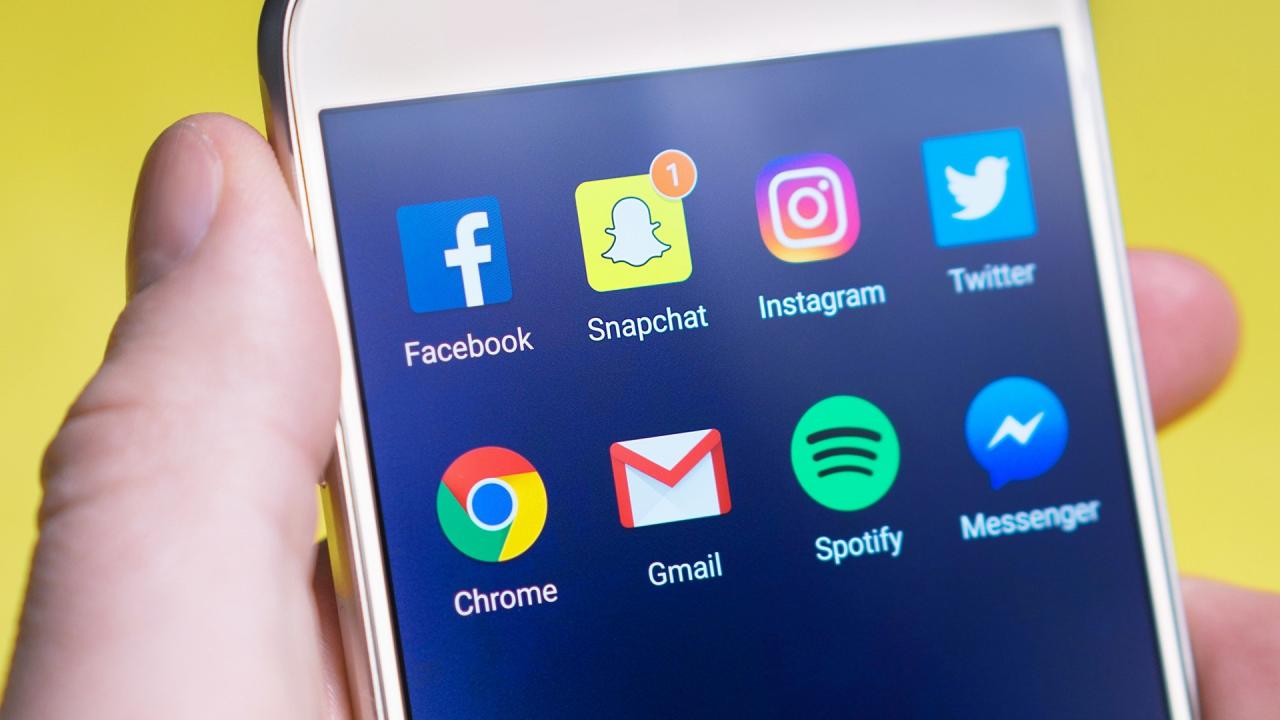

Einer der herausragendsten Aspekte aktueller Smartphones ist ohne Zweifel, dass wir jederzeit und überall mit dem Internet verbunden sein können . Dies bedeutet jedoch einen erhöhten Datenverbrauch: Große Anwendungen wie Spiele, Videostreaming, Netflix, Spotify usw. Daher müssen wir, sofern wir keine unbegrenzte Datenrate haben, wissen, wie wir unsere Verbindung verwalten, um nicht im schlimmsten Moment getrennt zu werden und vor allem keine unangenehme Überraschung auf der Rechnung zu erhalten.
Contents
So überwachen Sie die Datennutzung
Unsere Telefongesellschaft
Erstens können wir über unsere Telefongesellschaft eine grobe Schätzung unserer Datennutzung erhalten . Sowohl auf der Website als auch in der mobilen Anwendung können wir unsere Datennutzung in den letzten Monaten überprüfen. Dies hilft uns zu wissen, ob unser Tarif für unsere Bedürfnisse am besten geeignet ist: Wenn wir in der Regel viel weniger Daten verbrauchen, als wir vertraglich vereinbart haben, können wir den Tarif ändern, um ein paar Euro zu sparen.
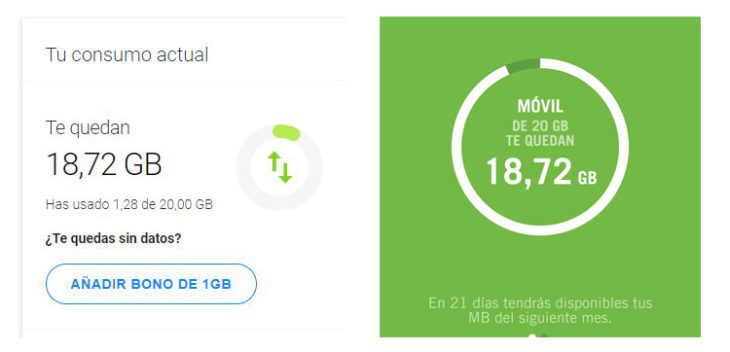
Android-Einstellungen
Eine der bekanntesten Methoden, um unseren Datenverbrauch zu ermitteln, sind die Einstellungen des Geräts selbst. Grundsätzlich werden wir Einstellungen> Verbindungen> Datennutzung eingeben und auf den Bildschirm zugreifen, auf dem wir die Datennutzung überprüfen können .
Wie wir sehen, erscheint uns als erstes tatsächlich der aktuelle Verbrauch. Wenn wir etwas nach unten gehen, finden wir mehrere Optionen, die vom Telefonmodell und der Version des Betriebssystems abhängen, aber im Wesentlichen können wir Folgendes sehen:
- Abrechnungszyklus – damit wir unseren eigenen Zyklus aufzeichnen können und jeden Tag wissen, wie viele Daten wir noch verwenden müssen.
- Nutzung mobiler Daten – Eine kurze Zusammenfassung des Verbrauchs, die uns, wenn wir darauf klicken, zu einer anderen Seite führt, auf der wir im Detail sehen, welche Programme die meisten Daten verbrauchen (wichtig, falls einige nicht so viel verbrauchen sollten) , sowie eine Grafik unseres Abrechnungszyklus. Auf diesem Bildschirm können wir mit dem Rad in der oberen rechten Ecke den Zyklus anpassen, eine Warnung einstellen, um uns zu warnen, wenn wir eine bestimmte Menge erreichen, oder ein Datenlimit anwenden, das dazu führt, dass mobile Verbindungen getrennt werden, wenn diese andere erreicht werden Betrag, etwas sehr nützliches, um die vertraglich vereinbarten Daten nicht zu überschreiten .
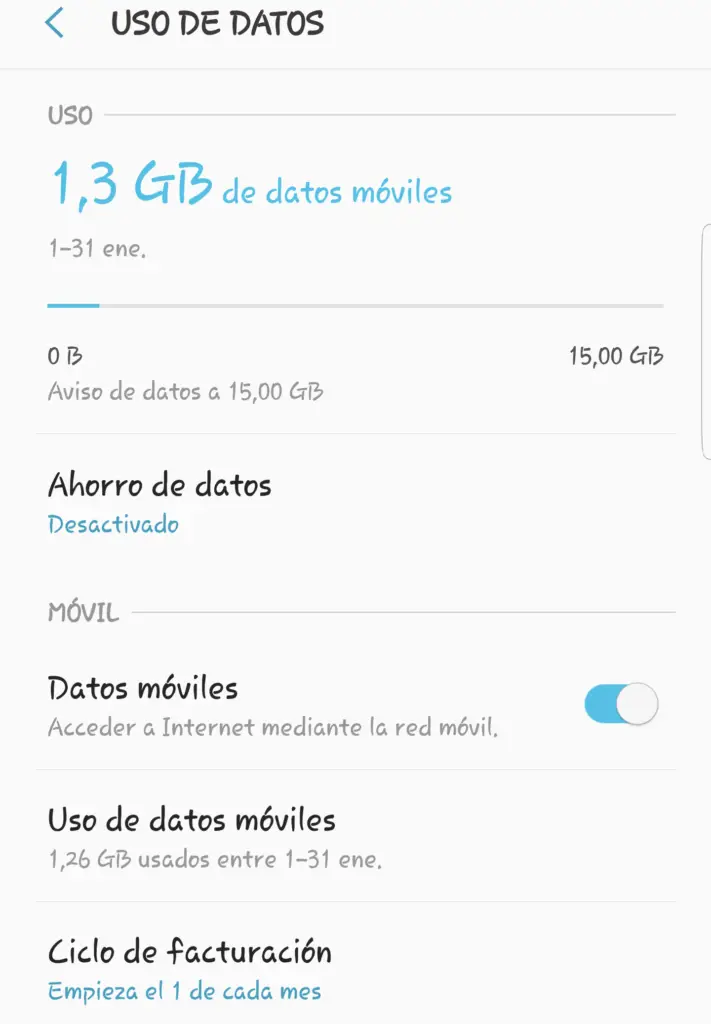
All dies ist die Verwendung von Daten für unsere Mobilfunkverbindung , die wir mit unserem Telefonanbieter abgeschlossen haben. Wir können auch die Verwendung von Daten, die wir über WLAN verbrauchen, steuern, indem wir auf den Abschnitt zugreifen, der ebenfalls auf diesem Bildschirm angezeigt wird.
So reduzieren Sie die Datennutzung
Unsere Smartphones sind, wie eingangs gesagt, fast ständig mit dem Internet verbunden. Zusätzlich zu den Anwendungen, die jeder von uns verwendet (z. B. den Browser), gibt es bei einigen Apps einen „Hintergrund“ -Konsum, der manchmal nicht erforderlich ist.
Erstens: Kennen Sie die Anwendungen, die Daten verwenden
Als erstes müssen wir wissen, welche Anwendungen am längsten verbunden sind oder die meisten Daten heruntergeladen werden . Wie wir gesehen haben, können wir dies unter Einstellungen> Verbindung> Datennutzung> Mobile Datennutzung überprüfen , wo wir die Liste der Programme finden, die diese Daten verbrauchen, Computer nach Größe des Verbrauchs. Wenn wir auf eine dieser Anwendungen klicken, erhalten wir eine Detailansicht mit den verbrauchten Daten sowohl im Vordergrund als auch im Hintergrund.
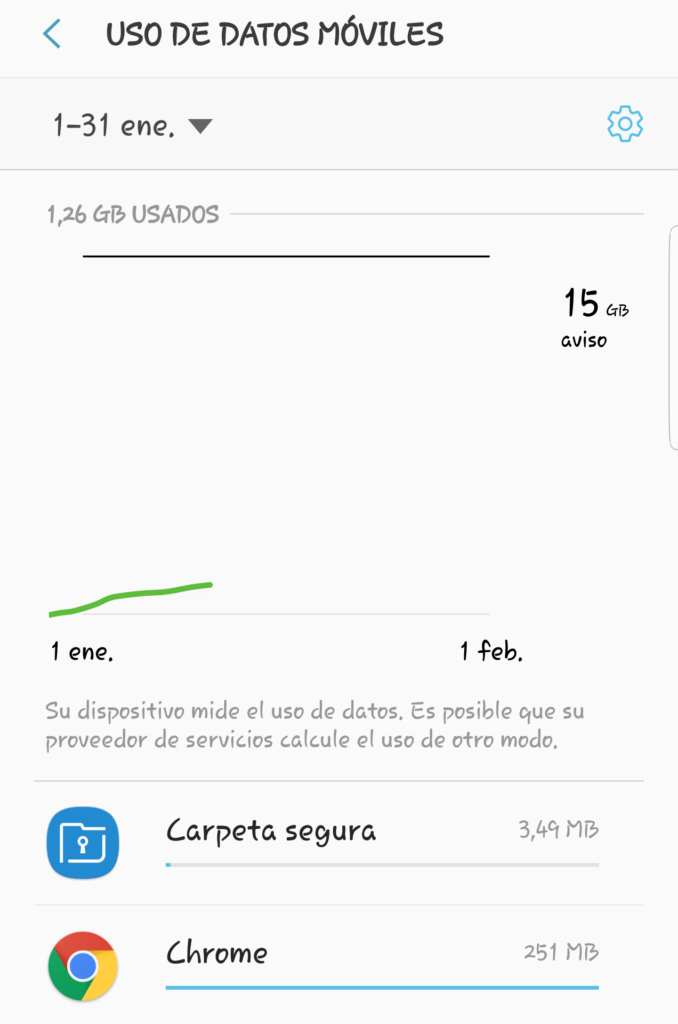
Zweitens: Daten speichern
Wenn unser Smartphone oder Tablet auf Android 7.0 Nougat oder höher aktualisiert wird, können wir die Option zum Speichern von Daten aktivieren (die wir auf dem Bildschirm zur Datenverwendung finden). Dadurch werden die Verbindungen eingeschränkt, wodurch verhindert wird, dass einige Anwendungen im Hintergrund Daten verbrauchen (senden oder empfangen) und Bilder und Videos von den meisten der von uns besuchten Seiten standardmäßig nicht geladen werden. Durch die Aktivierung dieser Funktion können wir jedoch jede der von uns installierten Anwendungen anpassen falls wir nicht daran interessiert sind, Ihre Verbindung einzuschränken. Beispielsweise muss die E-Mail möglicherweise ständig verbunden sein, sodass wir einfach den Schieberegler finden, den jede App rechts hat, und ihn in die Aus-Position stellen, damit sich diese Anwendung frei verbinden kann.
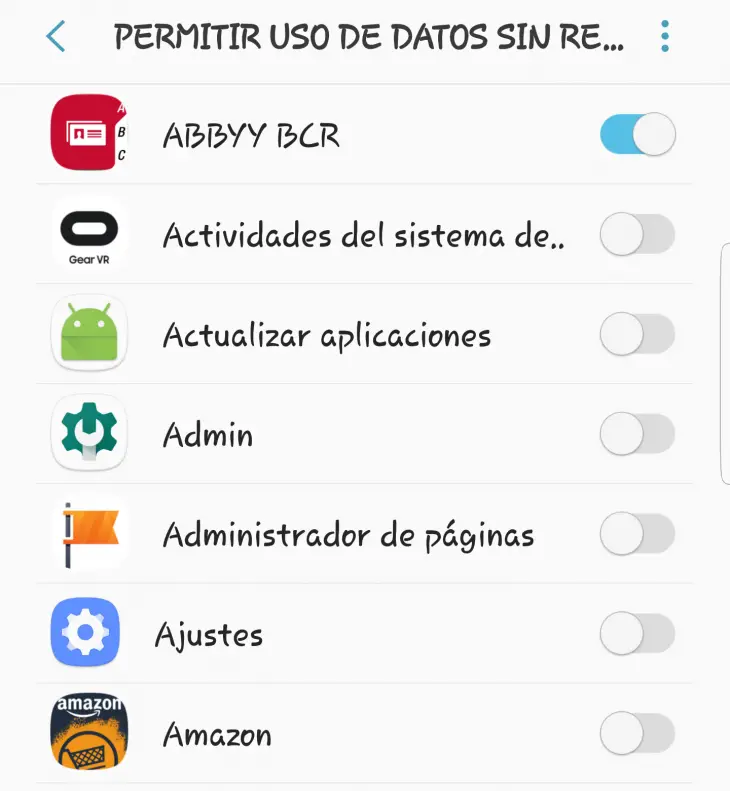
Hat unser Smartphone hingegen eine niedrigere Android-Version, können wir die Datennutzung im Hintergrund einschränken, indem wir zurück zu Einstellungen > Drahtlos und Netzwerke > Datennutzung gehen. Diesmal finden wir neben dem bekannten Menü-Icon, das aus drei vertikal ausgerichteten Punkten besteht, zwei Reiter (Allgemeine Informationen und Mobile) vor. Wenn wir klicken, erscheinen mehrere Optionen, aber die, die uns interessiert, ist die erste: Daten im Hintergrund einschränken. Wenn wir es akzeptieren, werden wir die Verbindungen einiger Anwendungen einschränken, obwohl wir diesmal nicht in der Lage sein werden, einige auszuwählen, da dies die Einschränkung für alle ist.
Drittens: Helfen Sie uns mit einer App
Google hat eine Anwendung entwickelt, die uns beim Speichern von Daten unterstützt. Datally verfolgt die Verwendung von Daten auf unserem Gerät, um die Anwendungen zu kontrollieren, die am meisten verbrauchen , und gibt uns auch die Möglichkeit, jede Anwendung zu blockieren. Dazu müssen wir es nur installieren und den Data Saver aktivieren. Wir werden eine feste Benachrichtigung haben, die uns daran erinnert, dass Datally aktiviert ist.
Jedes Mal, wenn wir eine App verwenden, öffnet Datally eine kleine Blase, die uns die Datennutzung in Echtzeit anzeigt. Wenn wir die Datally-Anwendung beenden, wird Ihre Verbindung wieder blockiert.
Viertens: Kontrollieren Sie jede Anwendung
Vielleicht brauchen wir nicht die Kontrolle über alle Apps. Oftmals kommt der größte Datenverbrauch im Hintergrund durch Benachrichtigungen von Programmen wie Gmail, Facebook, Twitter usw. Wenn wir nicht ständig über Updates dieser Art von Programmen informiert werden müssen, können wir sie deaktivieren oder einschränken.
Dazu rufen wir die jeweilige Anwendung auf und suchen in ihren Einstellungen nach den Benachrichtigungsoptionen (bei Twitter beispielsweise unter „Einstellungen und Datenschutz“). Hier können wir nicht nur die Periodizität einstellen, mit der wir Benachrichtigungen erhalten möchten, sondern auch andere Faktoren, die sich auf die Verwendung von Daten auswirken, wie der automatische Download von Bildern, die Vorschau der Videos, die Qualität ihrer Wiedergabe usw.
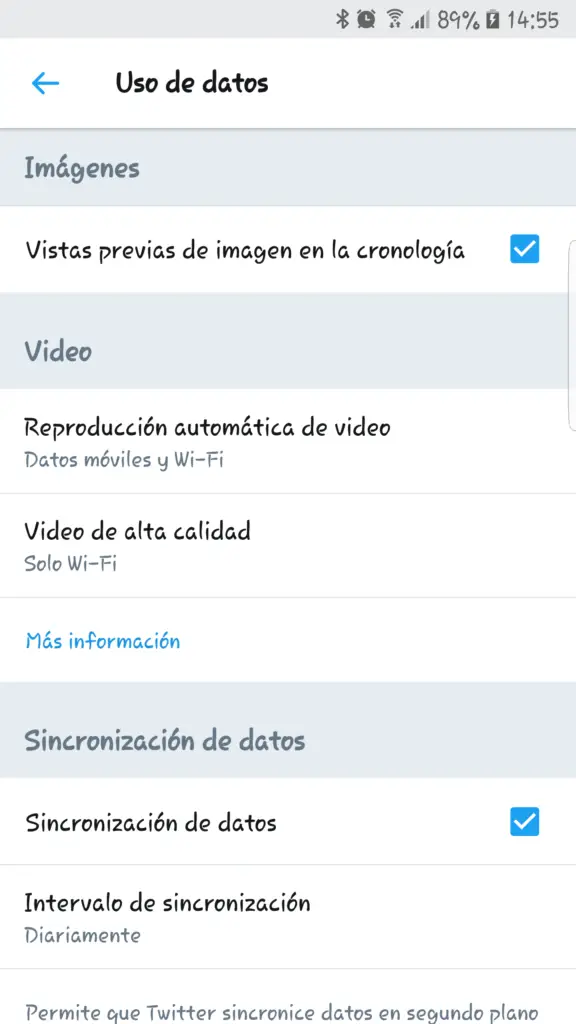
Endlich: Cache benutzen
Mit anderen Worten, wir sollten es vermeiden, Informationen über unser Mobilfunknetz herunterzuladen, wann immer wir können. Es ist vorzuziehen, zu warten, bis die Verbindung mit einem WiFi-Netzwerk hergestellt ist, und dann die Videos, Karten oder andere Arten von Daten herunterzuladen, die wir benötigen, damit wir sie später offline abrufen können.
Mit all diesen Empfehlungen sind wir uns sicher, dass wir den Verbrauch unserer Daten besser kontrollieren können, um ihn zu reduzieren und somit unsere Verbindung zu sparen.